电脑如何进入安全模式
How to Enter Safe Mode on Your Computer
在使用电脑的过程中,可能会遇到各种问题,例如系统崩溃、软件冲突或病毒感染等。为了排除这些故障,安全模式是一个非常有用的工具。安全模式是一种特殊的启动模式,它只加载最基本的驱动程序和系统文件,从而帮助用户诊断和解决问题。本文将详细介绍如何在不同操作系统中进入安全模式。
什么是安全模式 What is Safe Mode
安全模式是一种用于故障排除的特殊模式。在安全模式下,系统只会加载最基本的驱动程序和服务,这意味着许多第三方软件和驱动程序不会被加载。这使得用户能够在一个相对干净的环境中进行故障排除,帮助识别和修复问题。
Windows 10和 Windows 11中进入安全模式
Entering Safe Mode in Windows 10 and Windows 11
方法一:通过设置进入安全模式
Method 1: Enter Safe Mode via Settings
点击“开始”菜单,然后选择“设置”(Settings)。
在设置窗口中,选择“更新与安全”(Update & Security)。
在左侧菜单中,点击“恢复”(Recovery)。
在“高级启动”部分,点击“立即重启”(Restartnow)。
电脑会重启,并进入“选择一个选项”界面。在这里,选择“疑难解答”(Troubleshoot)。
接下来,选择“高级选项”(Advanced options)。
选择“启动设置”(Startup Settings),然后点击“重启”(Restart)。
电脑会再次重启,并显示启动设置选项。在这里,你可以按数字键“4”或“F4”进入安全模式,按“5”或“F5”进入带网络的安全模式。
Method 2: Enter Safe Mode from the Login Screen
在登录界面,按住“Shift”键的同时点击“重启”(Restart)。
这将带你进入“选择一个选项”界面,后续步骤与方法一相同。
Method 3: Use System Configuration Tool
按下“Windows + R”键,打开运行窗口。
输入“msconfig”并按回车。
在系统配置窗口中,选择“引导”(Boot)选项卡。
在“引导选项”部分,勾选“安全引导”(Safe boot),可以选择“最小”(Minimal)或“网络”(Network)模式。
点击“确定”(OK),然后重启电脑。
Entering Safe Mode in Windows 7 and Windows Vista
方法一:使用启动菜单 Method 1: Use the Boot Menu
重启电脑。
在启动过程中,按下“F8”键,直到出现高级启动选项菜单。
使用箭头键选择“安全模式”(Safe Mode)或“带网络的安全模式”(Safe Mode with Networking),然后按回车。
Method 2: Use System Configuration Tool
按下“Windows + R”键,打开运行窗口。
输入“msconfig”并按回车。
在系统配置窗口中,选择“引导”选项卡。
勾选“安全引导”,选择“最小”或“网络”模式。
点击“确定”,然后重启电脑。
重启电脑。
在启动过程中,按下“F8”键,直到出现高级启动选项菜单。
选择“安全模式”,然后按回车。
在Mac电脑中,进入安全模式的步骤与Windows有所不同。
方法一:使用Shift键Method 1: Use the Shift Key
关闭电脑。
按下电源按钮启动电脑,同时按住“Shift”键。
继续按住“Shift”键,直到看到登录窗口。
此时,你已成功进入安全模式。
打开“终端”(Terminal)应用程序。
输入以下命令并按回车:sudo nvram boot-args="-x"
重新启动电脑,系统将进入安全模式。
进入安全模式后,你可以进行以下操作:
卸载有问题的软件:如果你怀疑某个软件导致了系统问题,可以在安全模式下卸载它。
运行杀毒软件:在安全模式下运行杀毒软件,进行全面扫描,以查找并删除潜在的病毒或恶意软件。
更新驱动程序:检查并更新可能导致问题的驱动程序。
恢复系统:如果问题依然存在,可以考虑使用系统还原功能,将系统恢复到之前的状态。
完成故障排除后,退出安全模式的步骤也很简单。
Windows 系统退出安全模式 Exiting Safe Mode in Windows
如果你是通过系统配置工具进入安全模式的,请再次打开“msconfig”。
在“引导”选项卡中,取消勾选“安全引导”。
点击“确定”,然后重启电脑。
安全模式并不能解决所有问题,但它可以帮助你识别和排除某些故障。通过在安全模式下运行,可以更容易地找出导致问题的原因。
2. 进入安全模式后是否可以上网?
展开全文
Can I Access the Internet in Safe Mode?
在安全模式下,如果你选择了“带网络的安全模式”,则可以访问互联网。但某些功能可能会受到限制。
3. 如何知道我是否在安全模式下? How Can I Tell If I'm in Safe Mode?
在安全模式下,屏幕的四个角通常会显示“安全模式”字样。此外,系统的外观和功能可能会有所不同。
4. 如果无法进入安全模式怎么办? What If I Can't Enter Safe Mode?
如果无法进入安全模式,可以尝试使用Windows安装媒体进行修复,或者联系专业技术支持。
结论 Conclusion
安全模式是一个强大的工具,可以帮助用户在遇到问题时进行故障排除。无论是Windows还是Mac系统,进入安全模式的方法都相对简单。了解如何进入和使用安全模式,将有助于你更有效地解决电脑问题。希望本文能为你提供有用的信息,帮助你顺利进入安全模式并解决相关问题。内容摘自:http://js315.com.cn/huandeng/206665.html返回搜狐,查看更多